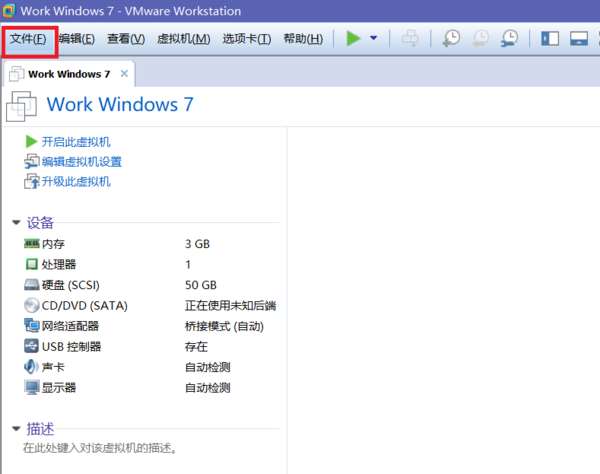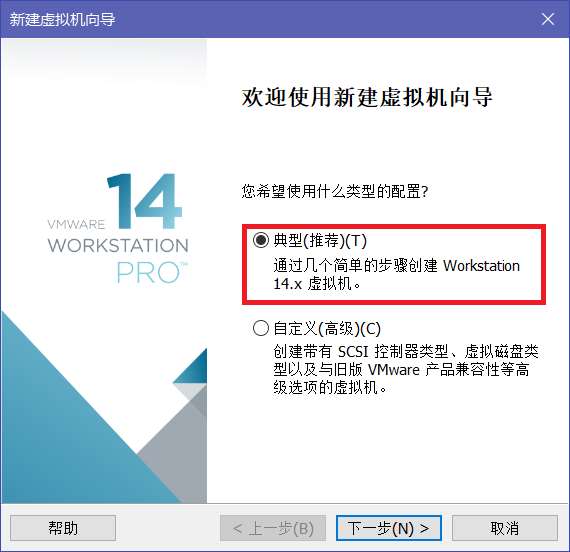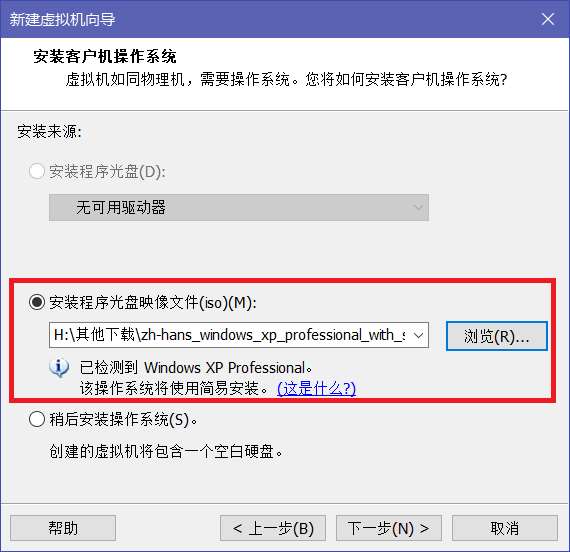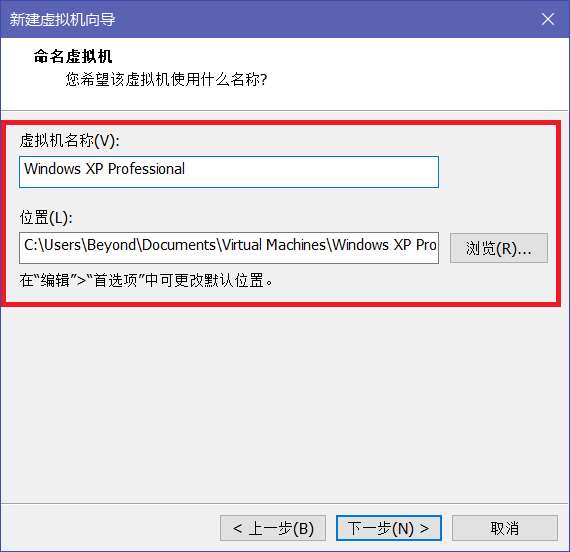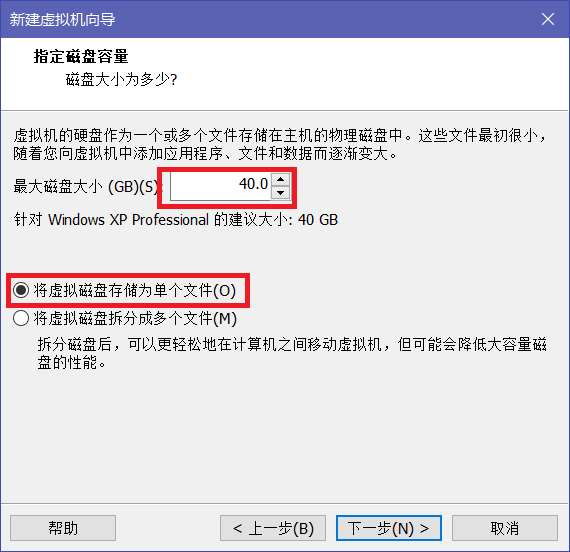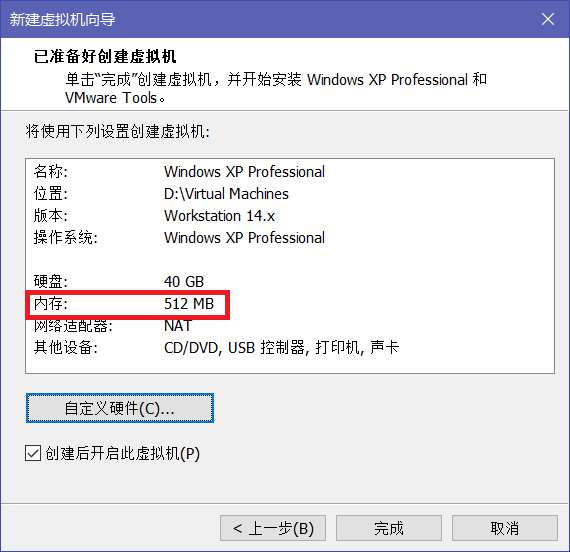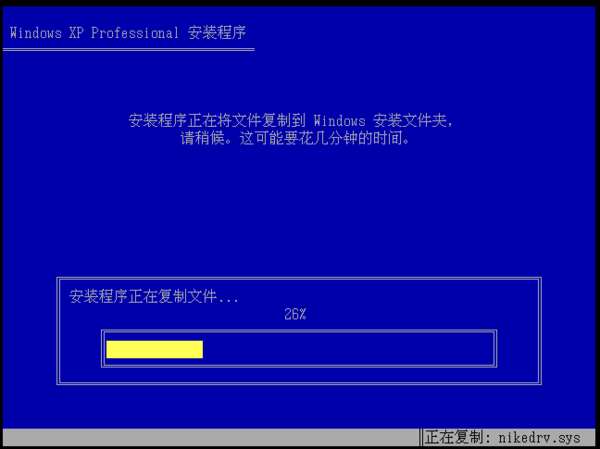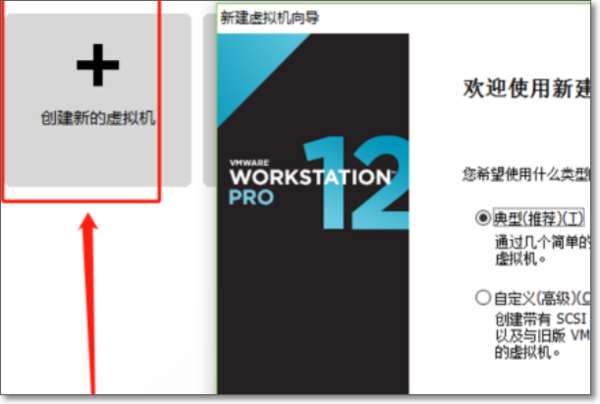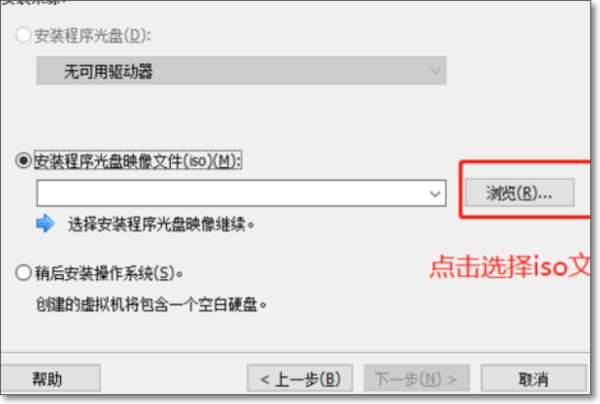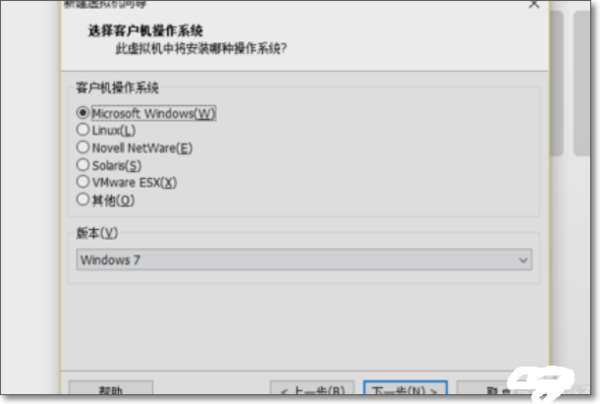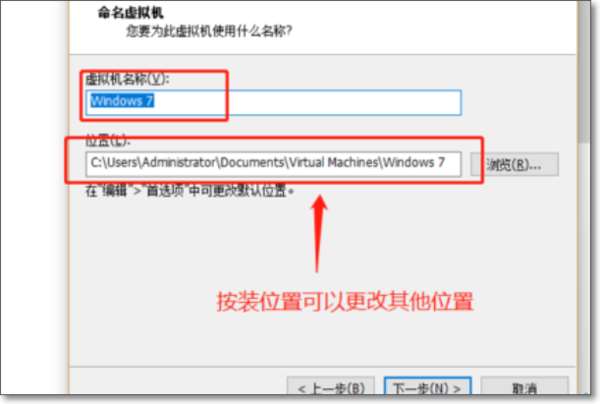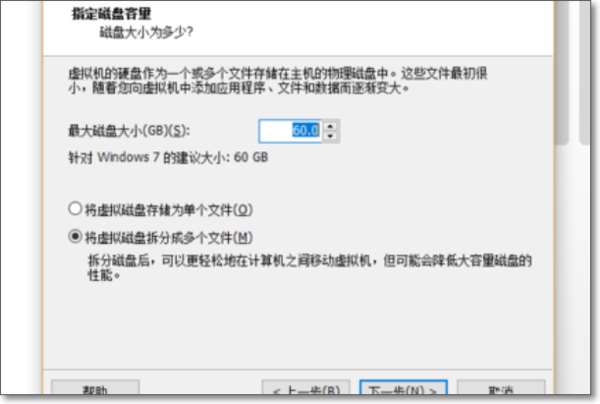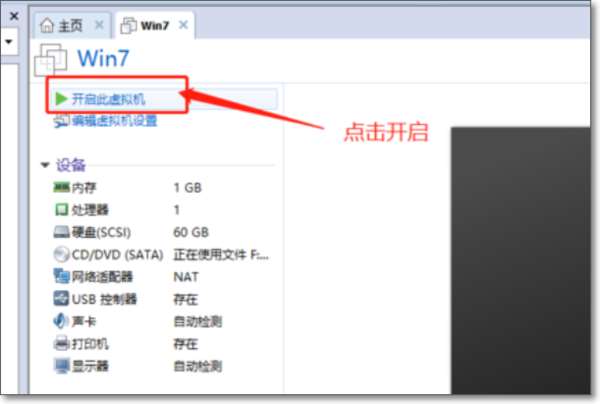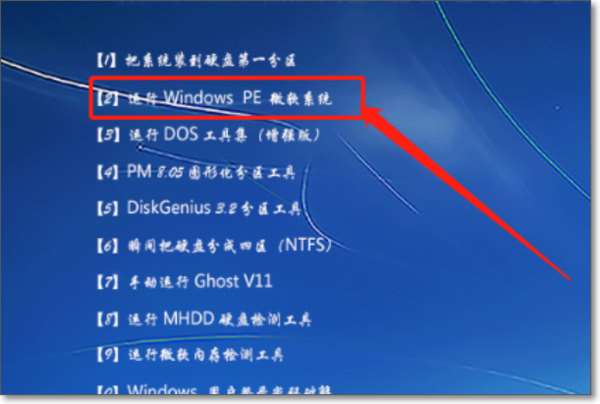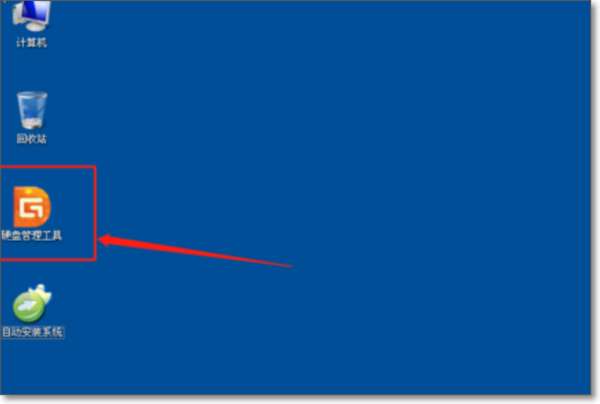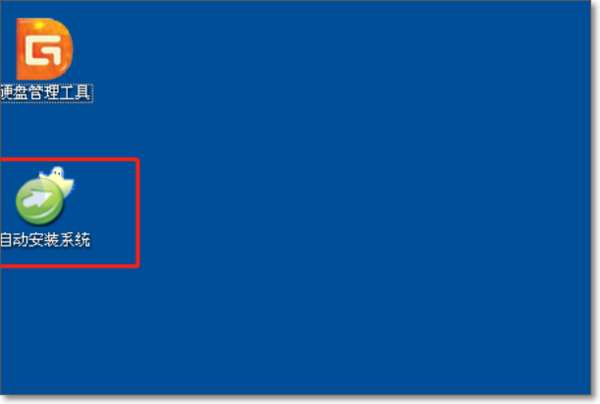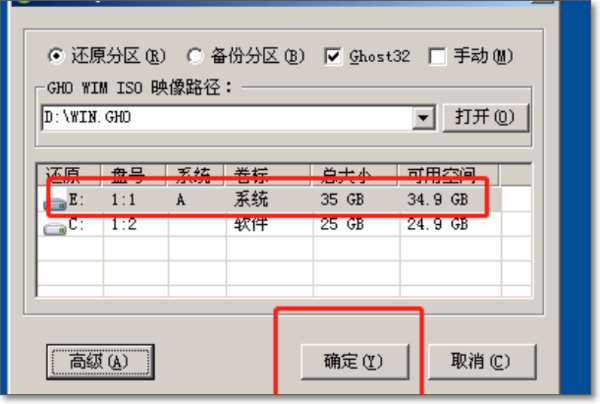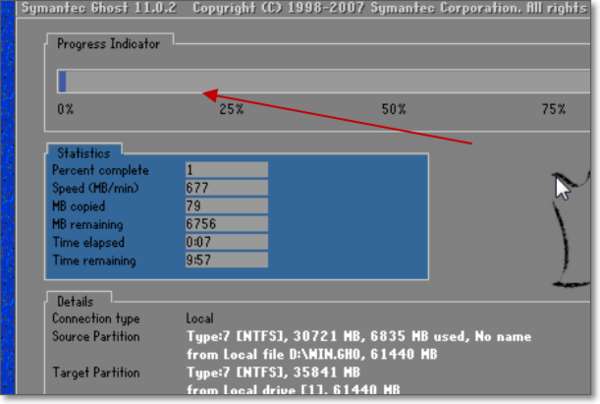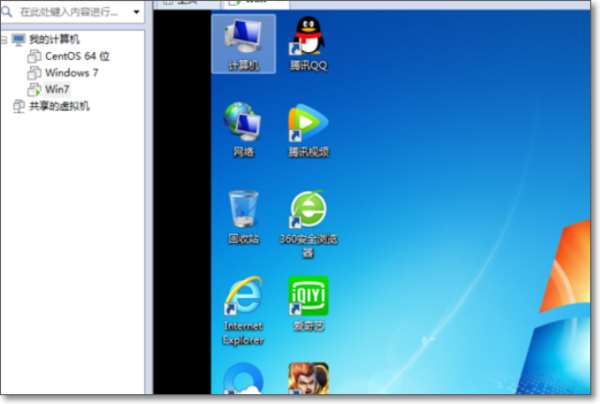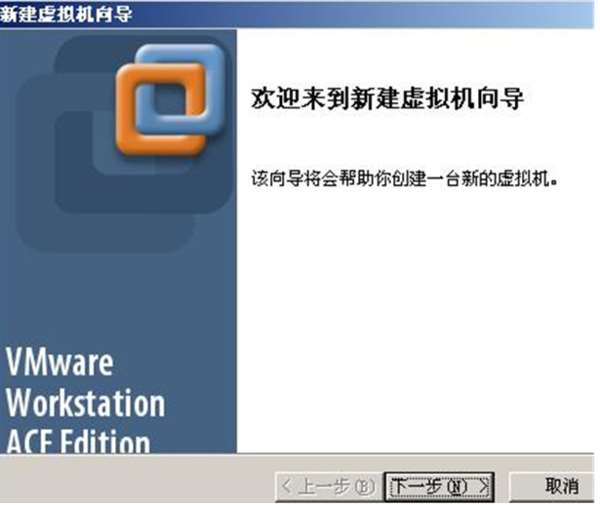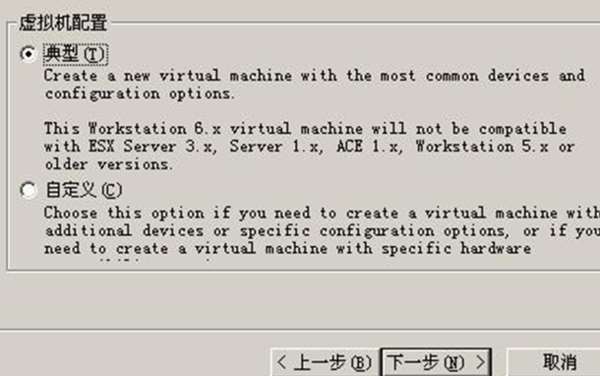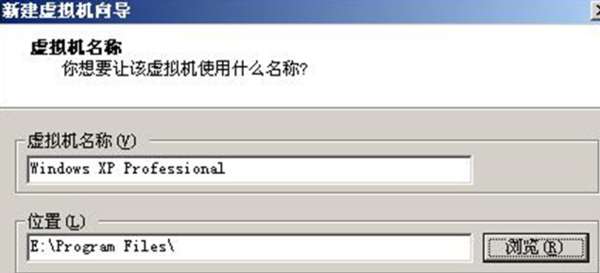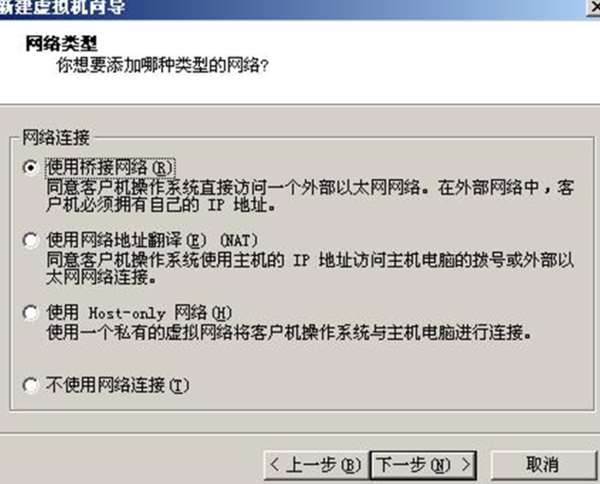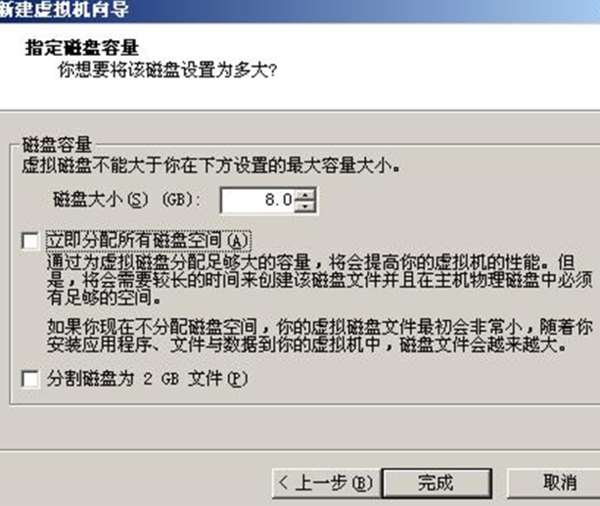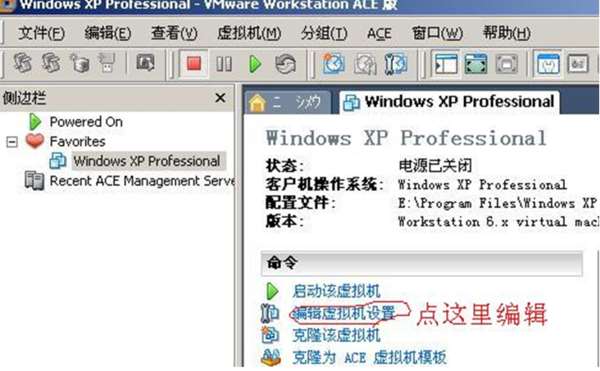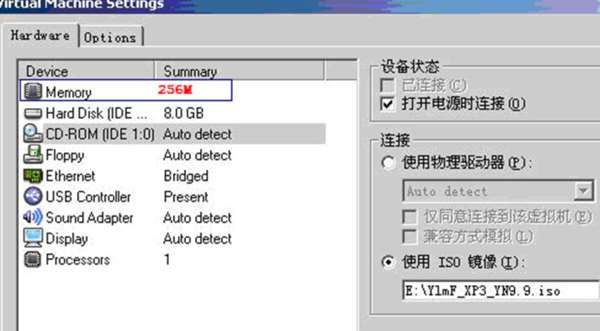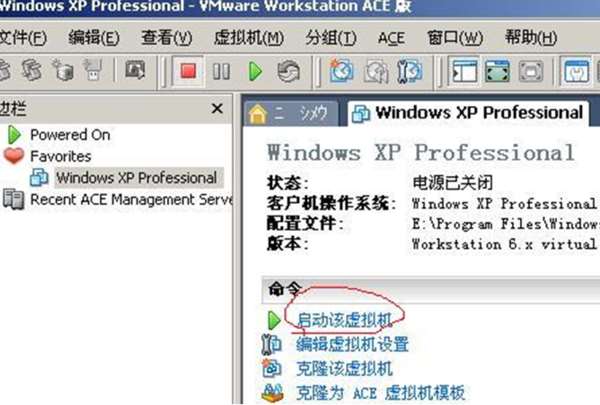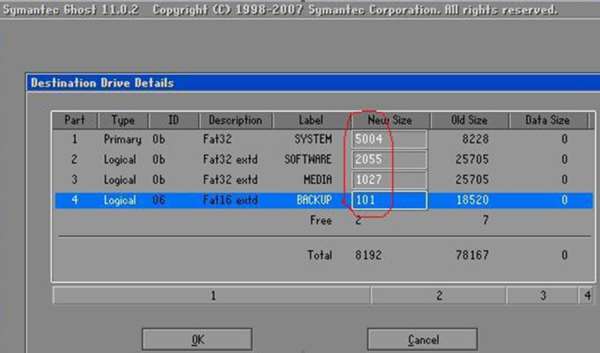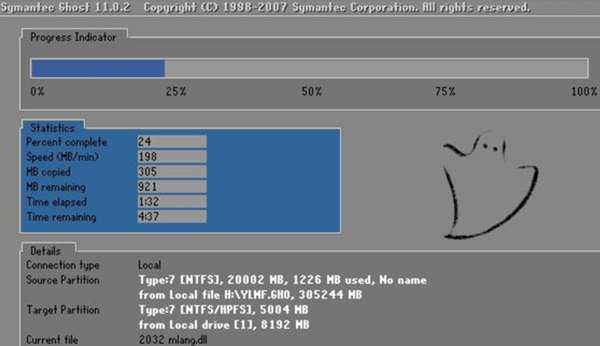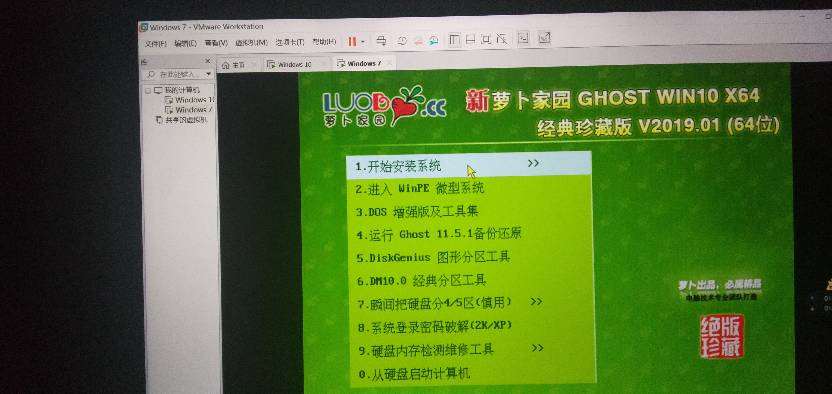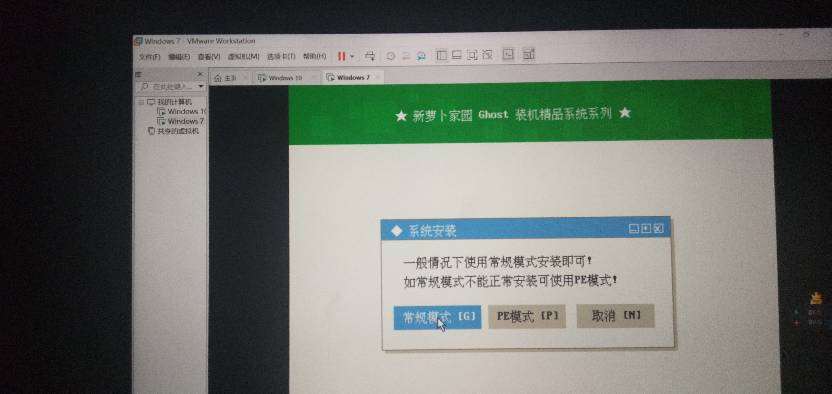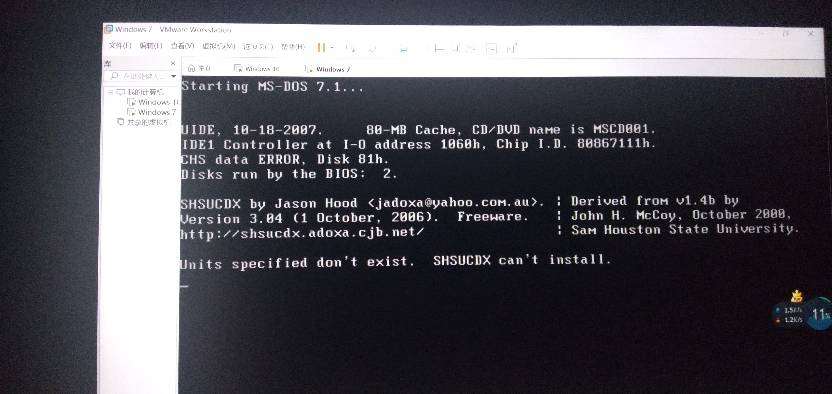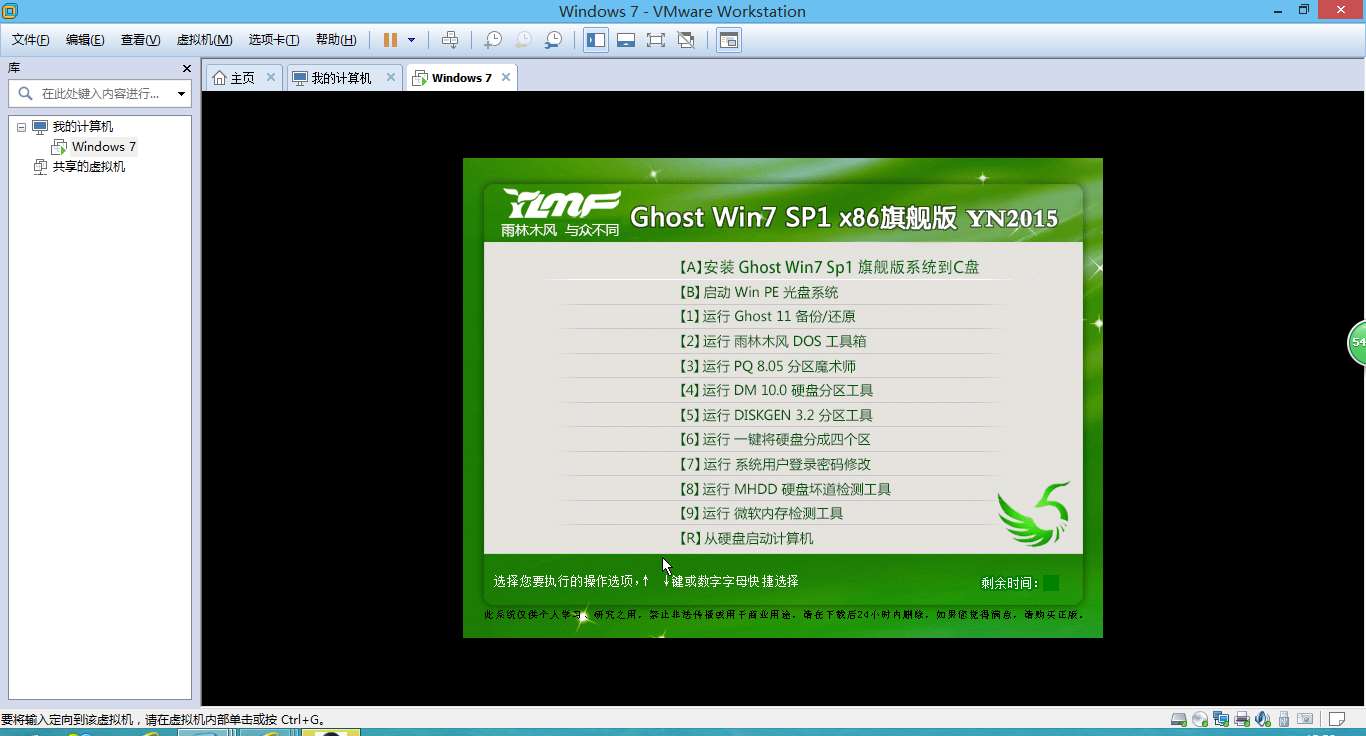vm虚拟机安装教程
曲谱自学网今天精心准备的是《vm虚拟机安装教程》,下面是详解!
如何在VM虚拟机中安装XP系统具体教程
VM14虚拟机中安装XP系统具体教程如下:
第一步:打开VM,“文件”→“新建虚拟机”:
第二步:选择“典型”下一步:
第三步:通过浏览找到XP系统安装镜像文件,如果是微软原版系统镜像则VM会自动识别,不是请手动填写,下一步:
第四步:填入安装秘钥(自己百度找),全名会自动识别主机名称,密码根据自己需求进行设置,下一步:
第五步:虚拟机名称默认或者自己修改,位置选择需要安装的磁盘位置,该磁盘应有足够的剩余空间,下一步:
第六步:最大存储大小是指虚拟机安装磁盘空间,这里根据自己需求填写,XP建议10G左右,Win7的话建议30G左右,选择“将虚拟磁盘存储为单个文件”,下一步:
第七步:选择:“自定义硬件”可对虚拟机内存或者其他进行修改,内存大小根据自己主机内存大小进行分配默认512M,也可以选择默认直接点击完成进行安装:
正在安装的界面如下所示:
我有已经安装好并且导出的虚拟机文件,你直接导入即可用,需要的话可以分享给你。有问题请继续扩展,截图不容易请。
虚拟机装win7需要哪些步骤,虚拟机装win7教程
1、打开VMware Workstation 12虚拟机,点击【创建新的虚拟机】按钮,弹出窗口让他默认,然后点击下一步,
2、点击【浏览】按钮,进行选择iso文件,然后点击【下一步】,
3、这里默认,直接点击下一步,
4、更改虚拟机的名称,更改安装的位置,点击【浏览】按钮即可更改,演示改在D盘里面。
5、这里不用更改,直接点击下一步,然后直接点击【完成】,
6、然后点击开启 虚拟机,开机较慢耐心等待,开机进到蓝色界面时,
7、使用键盘上的上下键调控,选择“运行windows PE 微软系统”,等待进入加载,
8、进入到PE界面,选择【硬盘管理工具】,进行分区,保存,返回桌面。
9、在桌面点击【自动安装系统】,打开安装系统界面,
10、点选“系统还原”,选择第一个分区为系统,然后点击“确定”按钮。
11、在安装系统界面,等待进度条安装完成,自动重启,重启开机安装系统较慢(大约30分钟),这时可以做其他的事情,让他自动安装开机吧。
12、完成效果图。
虚拟机安装的详细教程
步骤如下:
一、准备工作:
1、下载安装VMware Workstation并安装。
2、下载一个系统镜像(iso文件),原版的或者Ghost版本的都可以。
二、新建虚拟机:
1、打开VMware Workstation,新建一个虚拟机。
2、选择“典型(推荐)(T)”,点“下一步”。
3、选择“稍后安装操作系统”,点“下一步”。
4、选择系统版本,点“下一步”。
5、设置“虚拟机名称”跟虚拟机的存放“位置”,点“下一步”。
6、设置“最大磁盘大小”,选择“将虚拟磁盘存储为单个文件”,点“下一步”。
三、安装:
1、在CD/DVD处加载第一步下载的系统镜像文件。
2、点击虚拟机的电源键,然后按照步骤提示进行安装,完成后即可使用虚拟机了。
vm虚拟机如何安装dmg格式都黑苹果系统,要详细教程!
第一步,准备
1,在bois开启cpu虚拟化
开机后马上连续按F2键,进入bois,找到Intel Virtualization Technology 这个词组, 默认是disabled,然后把它设置成Enabled,F10保存退出
这个很重要,刚开始我没有开启,结果安装win7的64位和苹果都会提示错误,切记
2,下载给出的115网盘的软件
3,下载苹果的系统文件,我用的是[苹果雪豹操作系统正式版].snowleopard_10a432_userdvd,
电驴下载地址http://www.verycd.com/topics/2765539
下载下来是DMG格式,这是苹果的格式
还需要借助UltraISO转换成iso镜像文件,在UltraISO的工具---格式转换里就可以了,UltraISO这个软件到处都是,就不提供下载了
4,安装VM虚拟机,已经有的可以跳过了,以前安装过但是种种问题没成功的,一定要完全卸载干净才可以,因为之前安装过vm可是没卸载干净导致这个绿色版老出问题
可以借助这个VMware_Install_Cleaner.exe清理干净
把工具这个压缩文件解压,有个vm绿色版解压放到任意目录,我是放到d盘的,最好是放在英文目录
以管理员身份运行!)安装.cmd,一定要管理员身份,按照提示会自动安装,文件夹里也有详细的使用说明
VMware_Workstation7.1.3_build-324285汉化版.rar这个是汉化版,解压后复制到D:VMware7.1.3绿色精简版VMWare目录里,覆盖掉原文件
OK,虚拟机安装完成了
安装完成后运行vmware.exe
如图所示
虚拟机就安装好了
5,然后开始新建虚拟机,选择标准就好了
下一步选择图上这个文件,下一步
选择虚拟机类别,选择Other,版本选择FreeBSD 64-bit
选择你虚拟机的存放位置,这个随便定,基本在c盘之外的盘都可以
设置虚拟机硬盘大小,我设置了25G,这个自愿设置,不过最好大点,苹果的系统下载转成iso就要7个多G了
定制虚拟机的硬件配置,创建虚拟机后打开电源前面的勾去掉
上面这张图配置不具备参考性,因为安装的时候没截图,这是补上的
为了便于安装建议把虚拟机内存设为1G以上,我4g内存,虚拟内存我设置了2G
我并把光盘驱动器改为SCSI,这个先点那个光盘,然后再点高级设置
把那个软盘驱动器删除,网络适配器选择桥接,其他默认就好
然后,确定,然后完成
虚拟机安装完成后,不要马上启动虚拟机,还要调整下虚拟机的配置文件。
这一步非常重要,不然雪豹安装完后有时会自动重启,虚拟CPU会自动关闭
打开新建虚拟机的所在目录,用记事本或写字板打开以.vmx为扩展名的文件,到guestOS = 这行,把它后面双引号“”里的内容改为darwin10,改后即为:
guestOS = "darwin10"保存退出,OK了,虚拟机设置成功完成。
打开虚拟机后,点击“选项”,双击常规,再看客户机操作系统-其他那里,是不是多出了Mac OS X Server 10.6这一项?原来是没有的,
好了,现在就可以正常安装雪豹了!
6,安装系统
打开该虚拟机的电源,然后vm菜单栏-虚拟机-可移动设备-cd/dvd断开连接
然后虚拟机-cd/dvd选择设置,鼠标单击cd/dvd(scsi),再在右侧选择浏览,选择你的的苹果系统的iso文件,然后确定
系统就开始安装了
怎么安装虚拟机xp系统
VMware虚拟机XP系统的安装教程
运行已安装好的 VMware Workstation虚拟机 中文版。
首先建立一个虚拟系统(如图1):
(图1)
进入图2,选择“下一步”
(图2)
进入图3这里按默认“典型”直接下一步
(图3)
进入图4,在这里安装虚拟系统的路径(注意一定要有足够的剩余空间一般8G以上),选择“下一步”:
(图4)
进入图5,这里可以按你自己的要求更改,不过一般都使用“桥接网络”。
(图5)
进入图6,按默认就可以了,直接“完成”:
(图6)
到这里虚拟系统已经配制完成,我们准备安装操作系统!在这里先编辑一下虚拟机的设置。进入图7:
(图7)在图7中,点击“编辑虚拟机设置“,进入图8
图8中,先设置虚拟系统的内存,要看你机子本身的内存是多少。Xp系统一般为256M内存就可以了。
(图8)
图8中,选中“CD-ROM”,选择一个系统镜像(一般都是700M左右)。
确定,这样虚拟系统就设置完成了!
进入图9点“启动虚拟主机“。
(图9)
这样就进入了虚拟系统,现在我们安装XP。在安装操作系统之前,先把硬盘分区。为了方便起见,大家在光盘界面中,选择“一键分成四个分区“。进入图10,按照你的要求划分分区大小。
(图10)
系统分区完成后,要进入虚拟机的BIOS,设置第一启动为光驱,不然的话是无法启动并安装系统的!按下Ctrl+Alt+DEL重启,马上按“F2”动做要快,一次不行可以多试几次,按了F2就进入虚拟机的BIOS了,进入图11,然后选Advanced-->Boot-->CD-ROM Drive,将虚拟机设置成光驱启动。
(图11)
按“F10”保存并重启。
进入系统光盘界面,如图12,选择第一项“安装Ghostxp到C盘“:
(图12)
然后就进入Ghost界面,如图13。当Ghost进度条到100%时,系统会自动重启,并进入系统光盘界面(图12),在系统光盘界面(图12)中,选择“硬盘启动计算机“。之后,系统自动安装,无需人工干涉。
(图13)
电脑怎么安装虚拟机
自己摸索到一半就不行了,选择1就成这样很长时间都不动了,网上的教程和实际情况不一样,后面不懂了,能远程帮助一下更好...
自己摸索到一半就不行了,选择1就成这样很长时间都不动了,网上的教程和实际情况不一样,后面不懂了,能远程帮助一下更好
虚拟机是一个利用软件来模拟出完整计算机系统的工具。具有完整硬件系统功能的、运行在一个完全隔离环境中。虚拟机的使用范围很广,如未知软件评测、运行可疑型工具等,即使这些程序中带有病毒,它能做到的只有破坏您的虚拟系统,大可不用担心它伤害您的物理机电脑。因为虚拟机是一个完全独立与您主机的操作系统。现在主流的Windows操作系统是win7和win8,当您遇到与您操作系统不相兼容的程序时,虚拟机就可以帮您解决了这些麻烦。还有想体验Windows和Linux双系统的用户,选择虚拟机更是一个不错的选择。下面,小编就来带您走进虚拟机的安装世界,教您最详细的虚拟机安装教程步骤,让虚拟机安装不再复杂。
如何安装虚拟机 最详细的虚拟机安装教程
类似教程:虚拟机怎么用 虚拟机安装教程
第一步:安装虚拟机软件
1、首先,我们应选择一个合适的虚拟机版本。下面我们就以最新的原版虚拟机9.0.3为例,为大家剖析虚拟机的安装。
2、打开已经下载好的虚拟机安装包,出现以下界面:
虚拟机9.0.3安装
3、选择next,继续下一步。
在这里,我们选择typical典型版安装。如您对虚拟机没什么特别高的用途要求,typical即可完全满足您的日常要求。
4、改变安装路径,最好不要放在C盘,多数人C盘都是系统盘,为保证系统盘的干净,在这里我们可以选择自己电脑上面剩余空间较大的E磁盘安装为例,如下图所示。
5、之后继续点击next,进入下一步操作。
取消掉虚拟机产品更新
如上图,Check for product update检查产品更新、在这里我们可以把前面的对号去掉选择忽略,就是取消掉勾。
Help improve VMware帮忙改进产品,继续去掉上面的对号,选择next。
如上图,这两个对号就不要去掉了,一个是桌面快捷方式,一个是开始菜单。
7、如上图,选择continue,软件正式在电脑中安装。
虚拟机安装进度条
到快完成的时候,会提示我们需要输入KEY产品密钥。
8、在这里提示我们输入key,即产品序列号。
输入虚拟机产品序列号
0A0XG-DNJ06-0Z8T9-NR0E0-0AJLD这个是小编百度搜索的,不保证永远还可以使用,但目前短期内没问题。如果后期不能使用,请百度自行搜索关键字:虚拟机9.0.3序列号。
完成虚拟机的安装
虚拟机vm安装win764位,怎么安装求助
方法/步骤
1、下载并安装vmware虚拟机软件。
2、参考如何用虚拟机安装原版win7教程。(第2-第7步骤)
3、打开创建好的win7虚拟机,
点击”编辑虚拟机设置“
在”硬件“项下的”CD/DVD(SATA)“里,勾选”使用ISO镜像“
然后点击下面的”浏览“,定位到之前下载好的winpe ISO镜像。
4、然后选择”开启虚拟机“这时会进入win7 pe。
这其实就像我们在电脑上用光盘启动电脑。
5、进入pe后,回到电脑桌面,打开UltraISO软碟通(若无请下载安装。)
注意,需要注册版。注册方法,直接在百度经验上搜索即可。输入名字和注册 码就可以直接注册。
如果不用注册版是无法进行下一步操作的。
6、将下载好的ghost win7添加到文件中,然后另存为“ghost win7.iso”
7、完成后,回到win7虚拟机界面,
如图示,在虚拟机窗口上面的虚拟机选项卡里,右键,选择“设置”
8、在”硬件“项下的”CD/DVD(SATA)“里,勾选”使用ISO镜像“
然后点击下面的”浏览“,定位到第6步里我们制作好的ghost win7.iso镜像。
然后,确定。
9、这个时候,在虚拟机里,打开我的电脑,就可以看到会多出一个光驱,打开后里面就有我们需要的win7 ghost镜像。
10、点击pe桌面上的“一键ghost",然后依次”恢复系统“-选择光驱win7镜像-选择恢复分区位置。确定就会进入经典的ghost还原界面。待还原完成后,重启虚拟机就可以进入ghost系统自动安装过程了。
注意:这里恢复位置不一定是c盘。因为pe下盘符比较乱,大家可以打开我的电脑,根据分区大小确定分区位置。
一般是要选择1:1就可以了。
VM ware 虚拟机的系统安装?
虚拟机安装雨林木风的win7系统请问怎么操作,在线等谢谢.,求指教~...
虚拟机安装雨林木风的win7系统 请问怎么操作 ,在线等 谢谢. ,求指教~
vm虚拟机安装完系统后,成这样了,再怎么弄啊,求...
估计你所使用的系统有问题吧,可以去机械区下载个完整版的,不明白的话可以直接百度搜索“机械区”,就能在首页找到了,在里面找到对应的论坛,就有相应的下载链接了。用vm安装系统时,请严格按照教程来,一般是不会有问题的。如果实在不行的话,就换个最新的vm版本了,多折腾下,总能把问题解决的。
VM虚拟机安装XP系统无法启动。
VM虚拟机安装XP系统后总是进入到网卡启动模式,我很费解啊。以前装的时候没有出现这种情况哇。我的步骤是,先把VM虚拟机的硬盘进行分区然后格式化,C盘是FAT32然后D盘是NTFS。接着就是...
VM虚拟机安装XP系统后总是进入到网卡启动模式,我很费解啊。以前装的时候没有出现这种情况哇。我的步骤是,先把VM虚拟机的硬盘进行分区然后格式化,C盘是FAT32然后D盘是NTFS。接着就是启动ghost将镜像文件覆盖到C盘。过程中没有出错。前面都很好,就是到了启动的时候就进入到网卡启动模式我很郁闷,不知道是我新下的深度XP有问题还VM出问题了。反复搞了几遍了无语。很希望有高人能指点。 展开
呵呵。这个问题我也试过。还试过很多次。总是很无奈。,你使用的虚机应该是这样的吧》用GHOST来GHOST系统的吧??? 虚机里安装系统有点特别。 说解一下我的经验吧: 一:使用GHOST版的ISO或光盘: 一般来说没有设置分区之前。所有启动都是会从光盘启动的。 所以。这里你第一件事要做的是分区: 分区请用PM或PQ其实都一样的。 还有分区的时候,一定要记得,分完区的时候不是要做一个作用主分区么? 这一步你先不用做。留在GHOST系统之后可以进入再做吧。 ———————— 你可以留意一下,也可以试一下。 如果你先做了作用主分区那么你启动的时候就是进入不了系统。或不可以从光盘启动了。 要不要就是只会从网卡启动了,。。 ——————————————————————————————————所以使用GHOST版一定要放作用分区做最后一步。(GHOST系统可以进入系统后重启再来PM或PQ再来做一个作用分区。)—————————————— 二:安装版的WIN 那是没有好说的。一路南下。。。。直入系统。 。。安装版的一步一步跑。。最后是一定可以进入的。也不用设置什么。因为安装的可以在安装的时候手动分区。(不要用PM或PQ来分。安装版自带分区工具) OK 如果这样也无法为你解决问题:六九0五五九二0四。我想你知这是什么的。QQ
热门曲谱
 刘德华喊话四大天王合体做节目:他们愿意我 彭于晏带违规水果过海关被罚 据台湾媒体报道,彭于晏7月1日返回台北在松山机场过海关的时候,因为不小心带了水果,被海关查获并罚款3000元台币 。有台湾媒体询问机场工作人...[详情]分类:知识库时间:12:37
刘德华喊话四大天王合体做节目:他们愿意我 彭于晏带违规水果过海关被罚 据台湾媒体报道,彭于晏7月1日返回台北在松山机场过海关的时候,因为不小心带了水果,被海关查获并罚款3000元台币 。有台湾媒体询问机场工作人...[详情]分类:知识库时间:12:37 led和节能灯哪个好
led和节能灯哪个好 概括:这道题是贲友颗同学的课后练习题,主要是关于led和节能灯哪个好,指导老师为黎老师。LED节能灯是继紧凑型荧光灯(即普通节能灯...
[详情]分类:知识库时间:14:47 个人所得税税率
个人所得税税率 概括:这道题是蒲值暇同学的课后练习题,主要是关于个人所得税税率,指导老师为阚老师。
题目:个人所得税税率
解:<...[详情]分类:知识库时间:14:51 个税计算方法
个税计算方法 概括:这道题是文缘卣同学的课后练习题,主要是关于个税计算方法,指导老师为惠老师。负所得税制度的意义财税部门出台了给予弱势群...
[详情]分类:知识库时间:14:51 李光洁宣布结婚 彭于晏带违规水果过海关被罚 据台湾媒体报道,彭于晏7月1日返回台北在松山机场过海关的时候,因为不小心带了水果,被海关查获并罚款3000元台币 。有台湾媒体询问机场工作人...[详情]分类:知识库时间:12:37
李光洁宣布结婚 彭于晏带违规水果过海关被罚 据台湾媒体报道,彭于晏7月1日返回台北在松山机场过海关的时候,因为不小心带了水果,被海关查获并罚款3000元台币 。有台湾媒体询问机场工作人...[详情]分类:知识库时间:12:37 什么可以美白牙齿
什么可以美白牙齿 概括:这道题是贡泼俊同学的课后练习题,主要是关于什么可以美白牙齿,指导老师为井老师。冷光美白牙齿顾名思义就是用冷光来美白牙...
[详情]分类:知识库时间:14:58 什么是连带责任
什么是连带责任 概括:这道题是满澄檬同学的课后政治练习题,主要是关于什么是连带责任,指导老师为宦老师。
题目:什么是连带责任
...[详情]分类:知识库时间:14:58 趣头条与江苏卫视达成战略合作 彭于晏带违规水果过海关被罚 据台湾媒体报道,彭于晏7月1日返回台北在松山机场过海关的时候,因为不小心带了水果,被海关查获并罚款3000元台币 。有台湾媒体询问机场工作人...[详情]分类:知识库时间:12:37
趣头条与江苏卫视达成战略合作 彭于晏带违规水果过海关被罚 据台湾媒体报道,彭于晏7月1日返回台北在松山机场过海关的时候,因为不小心带了水果,被海关查获并罚款3000元台币 。有台湾媒体询问机场工作人...[详情]分类:知识库时间:12:37 利率怎么算
利率怎么算 概括:这道题是从纲凑同学的课后练习题,主要是关于利率怎么算,指导老师为殳老师。银行利率表示一定时期内利息量与本金的比率,通...
[详情]分类:知识库时间:14:58 名贵树种
名贵树种 概括:这道题是山翁灿同学的课后练习题,主要是关于名贵树种,指导老师为谈老师。
题目:名贵树种
解: ...[详情]分类:知识库时间:14:56 埃利斯
埃利斯 概括:这道题是苏似涡同学的课后政治练习题,主要是关于埃利斯,指导老师为裴老师。
题目:埃利斯
解: ...[详情]分类:知识库时间:14:54 差异
差异 概括:这道题是巫唐抖同学的课后练习题,主要是关于差异,指导老师为左老师。暂时性差异是由税收法规与会计准则确认时间或计税基础...
[详情]分类:知识库时间:14:53 平衡梁
平衡梁 概括:这道题是浦晓淖同学的课后练习题,主要是关于平衡梁,指导老师为赵老师。平衡梁为吊装机具的重要组成部分,可用于保持被吊设...
[详情]分类:知识库时间:14:54 建筑图集
建筑图集 概括:这道题是蓟侠位同学的课后政治练习题,主要是关于建筑图集,指导老师为焦老师。《新疆传统建筑图集》是2009年新疆科学技术出...
[详情]分类:知识库时间:14:54 成分分析
成分分析 概括:这道题是颜仑徽同学的课后练习题,主要是关于成分分析,指导老师为戈老师。
题目:成分分析
解: ...[详情]分类:知识库时间:14:56 无坚不摧之力
无坚不摧之力 概括:这道题是路婆掖同学的课后政治练习题,主要是关于无坚不摧之力,指导老师为祁老师。
题目:无坚不摧之力
解:<...[详情]分类:知识库时间:14:54 气垫船原理
气垫船原理 概括:这道题是席洞朴同学的课后练习题,主要是关于气垫船原理,指导老师为毛老师。通风工程是送风、排风、除尘、气力输送以及防、...
[详情]分类:知识库时间:14:54 海狸
海狸 概括:这道题是项筛卦同学的课后练习题,主要是关于海狸,指导老师为钱老师。
题目:海狸
解: ...[详情]分类:知识库时间:14:56 38译码器
38译码器 知识点:《38译码器》 收集:瞿收霉 编辑:桂花
[详情]分类:知识库时间:10:57
本知识点包括:1、38译码器在单片机系统中的作用是什么? 2、求vh... aidma
aidma 知识点:《aidma》 收集:蒯超峦 编辑:栀子花女孩
[详情]分类:知识库时间:12:08
本知识点包括:1、SOV/SOM是什么?AIDMA和AIDAS理论代表什么...